Sublime Text的CSS代码高亮失效通常由文件类型识别错误、插件冲突、主题或配色方案异常及用户设置误配引起。首先检查状态栏语法设置,确认是否正确识别为CSS,若显示为Plain Text等其他类型,需手动选择CSS语法或通过“Open all with current extension as...”设为默认。其次排查插件问题,使用Package Control检查、禁用或重装可疑插件,并查看控制台错误信息定位冲突包。若问题仍存,切换回默认主题与内置配色方案(如Monokai),排除自定义主题损坏影响。最后检查用户设置文件(Preferences.sublime-settings),确认无全局语法覆盖或错误的syntax_override配置。必要时可重新安装Sublime Text以修复核心语法文件损坏。
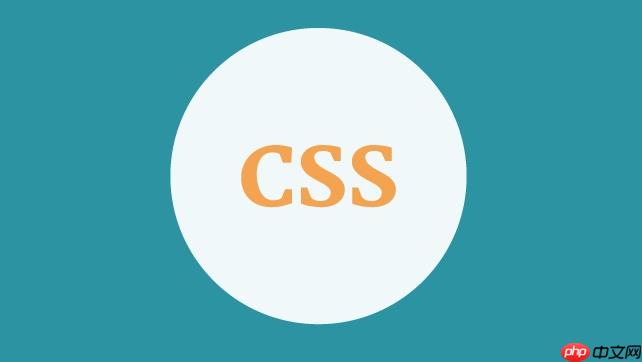
Sublime Text的CSS代码高亮失效,多半是编辑器对文件类型的识别出了问题,或者某个相关的语法包、主题配置被意外修改或损坏了。简单来说,就是Sublime Text不知道你正在编辑的是CSS文件,或者知道,但它用来渲染CSS的“颜色规则”被搞乱了。
解决Sublime Text的CSS代码高亮问题,通常需要系统性地检查几个关键点。
首先,检查当前文件的语法设置。这是最常见的问题源头。Sublime Text会根据文件扩展名自动识别语言,但有时会出错,或者你正在编辑一个没有扩展名的文件。
其次,考虑最近安装或更新的插件。Sublime Text的强大之处在于其丰富的插件生态,但也正是这些插件,有时会引入冲突,导致语法高亮异常。一个不兼容的CSS语法包,或者一个全局性的代码美化工具,都可能悄无声息地破坏原有高亮。
立即学习“前端免费学习笔记(深入)”;
然后,别忘了主题和配色方案。虽然主题主要影响编辑器的整体外观,但配色方案(Color Scheme)直接决定了代码如何被着色。如果配色方案文件损坏,或者其中的CSS规则定义丢失,高亮自然就没了。
最后,排查用户自定义设置。在Sublime Text的设置文件中,用户可以覆盖默认行为。一个错误的配置项,比如强制将所有文件都识别为纯文本,或者禁用了某些语法解析,都可能导致问题。
当Sublime Text的CSS高亮突然消失,或者干脆就没亮过,第一步往往是确认编辑器是否正确识别了你正在处理的文件类型。这听起来可能有点基础,但很多时候,问题就出在这里。我个人就遇到过好几次,明明是
.css
Plain Text
你可以通过以下步骤来检查和修正:
View
Syntax
CSS
.css
View
Syntax
Open all with current extension as...
CSS
.css
"syntax_override": {".css": "Packages/CSS/CSS.sublime-syntax"}有时候,你可能会遇到一些非标准扩展名的CSS文件,比如
.scss
.less
Sublime Text的插件生态是其魅力所在,但也是潜在的麻烦制造者。我见过不少开发者,包括我自己,因为安装了太多插件,或者某个插件更新后与现有环境不兼容,导致各种奇奇怪怪的问题,CSS高亮失效就是其中之一。一个不恰当的插件,比如一个旨在“优化”代码高亮的包,或者一个全局性的Linter,都可能干扰Sublime Text原生的CSS语法解析。
排查插件问题的方法:
Ctrl+Shift+P
Cmd+Shift+P
Package Control: List Packages
Package Control: Disable Package
Package Control: Remove Package
Ctrl+
`
记住,插件之间的优先级和相互作用是复杂的。一个包可能会覆盖另一个包的语法定义,导致意想不到的结果。当你遇到高亮问题时,回想一下最近安装或更新了哪些包,往往能找到罪魁祸首。
除了文件类型识别和插件冲突,Sublime Text的主题和用户自定义设置也可能成为CSS高亮失效的幕后推手。这就像给房子刷漆,如果油漆本身有问题,或者你用的刷子不合适,再好的墙面也出不来效果。配色方案(Color Scheme)直接决定了代码元素的颜色,而用户设置则能全局性地改变Sublime Text的行为。
解决主题/设置问题:
Preferences
Theme
Default
Preferences
Color Scheme
Monokai
Mariana
Preferences
Settings
Preferences.sublime-settings
"syntax": "Packages/Plain Text/Plain Text.sublime-syntax"
color_scheme
font_options
syntax_override
//
Packages/CSS/
CSS.sublime-syntax
在处理这些问题时,耐心和细致是关键。Sublime Text是一个高度可定制的工具,但也正因为如此,它偶尔会变得有点“脾气”。一步步排查,通常都能找到问题的根源。
以上就是为什么SublimeText的CSS代码高亮失效?解决代码高亮问题的步骤的详细内容,更多请关注php中文网其它相关文章!

每个人都需要一台速度更快、更稳定的 PC。随着时间的推移,垃圾文件、旧注册表数据和不必要的后台进程会占用资源并降低性能。幸运的是,许多工具可以让 Windows 保持平稳运行。

Copyright 2014-2025 https://www.php.cn/ All Rights Reserved | php.cn | 湘ICP备2023035733号